最終更新:
 rt_3dcg_tips 2019年04月09日(火) 18:24:42履歴
rt_3dcg_tips 2019年04月09日(火) 18:24:42履歴
| Ctrl+左マウス左右 | フロー(流量)変更 |
| Ctrl+左マウス上下 | ブラシの回転 |
| Ctrl+右マウス左右 | ブラシサイズ変更 |
| Ctrl+右マウス上下 | ハードネス(ボケ足)変更 |
始点と終点をクリックするように描くと、始点が濃くなってしまいます。
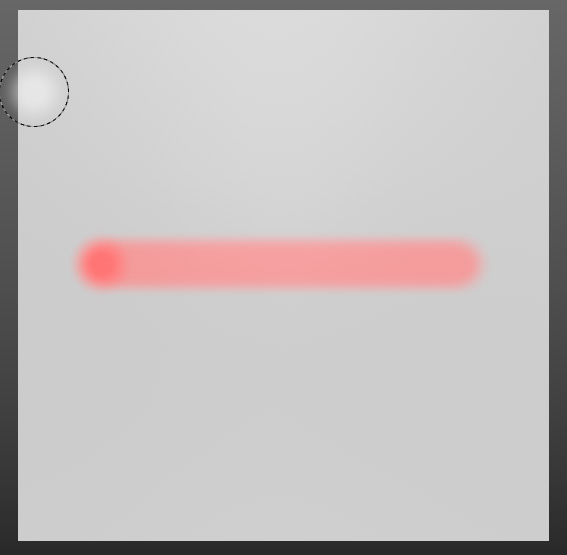
私はちょっと特殊ですが下記のやり方で対処しています。
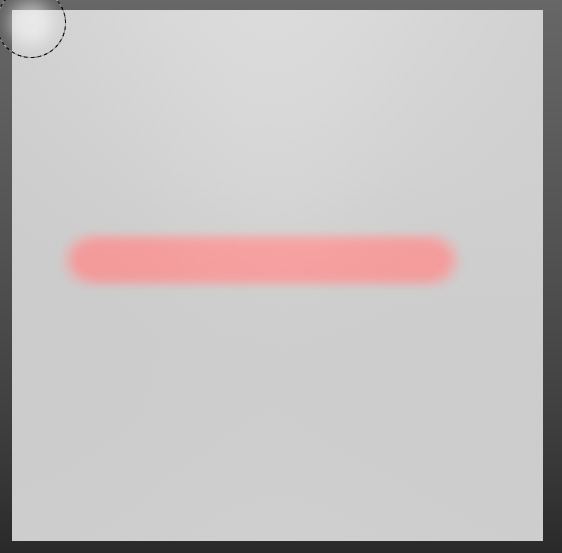
これで始点が濃くなるという問題は解決できます。
アンドゥをしてもストロークの終点情報は戻らないということでしょうか。
ただこれでも折れ曲がった線などは対応できないので、その場合はこちらを参考にしてください。
透明度を維持したストロークの重ね塗り
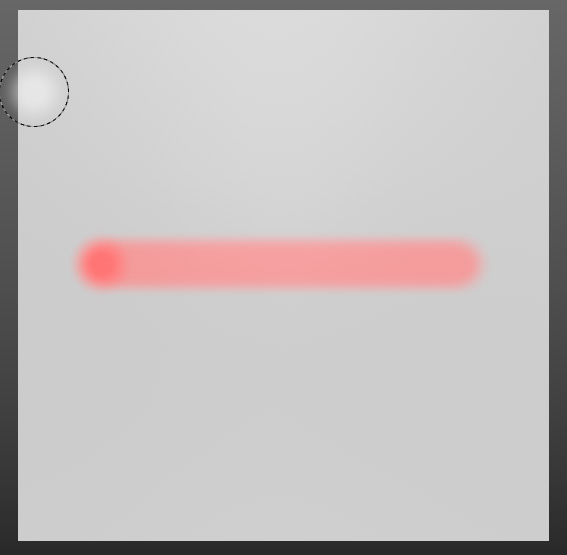
私はちょっと特殊ですが下記のやり方で対処しています。
- 始点をクリック
- Ctrl+Zでアンドゥ(1で打った点が消える)
- Shiftを押しながら終点をクリック
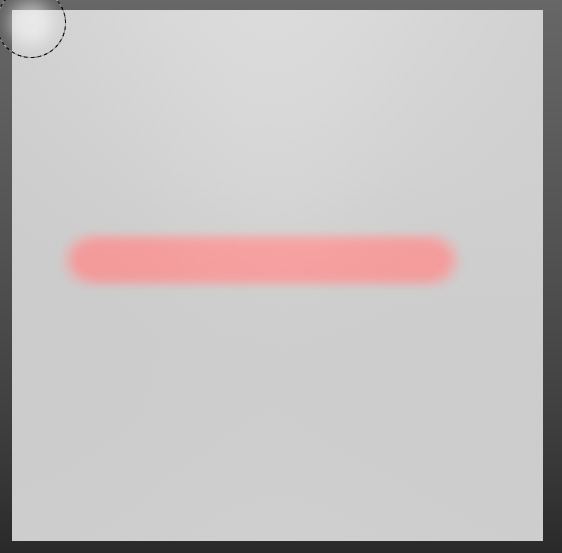
これで始点が濃くなるという問題は解決できます。
アンドゥをしてもストロークの終点情報は戻らないということでしょうか。
ただこれでも折れ曲がった線などは対応できないので、その場合はこちらを参考にしてください。
透明度を維持したストロークの重ね塗り
タグ
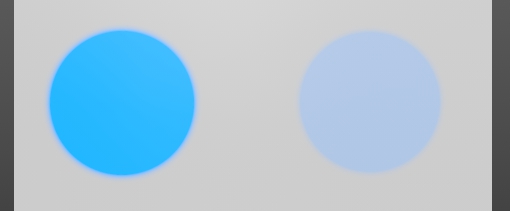
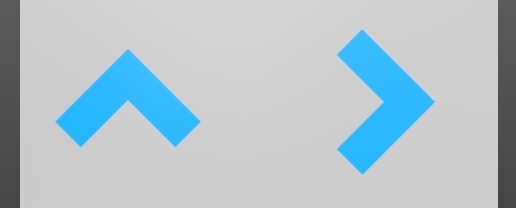
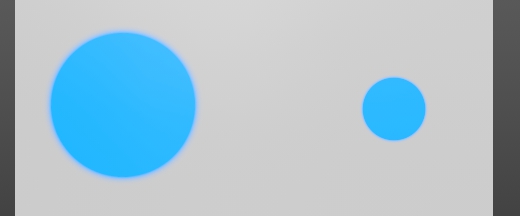
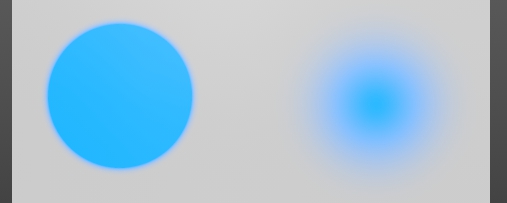
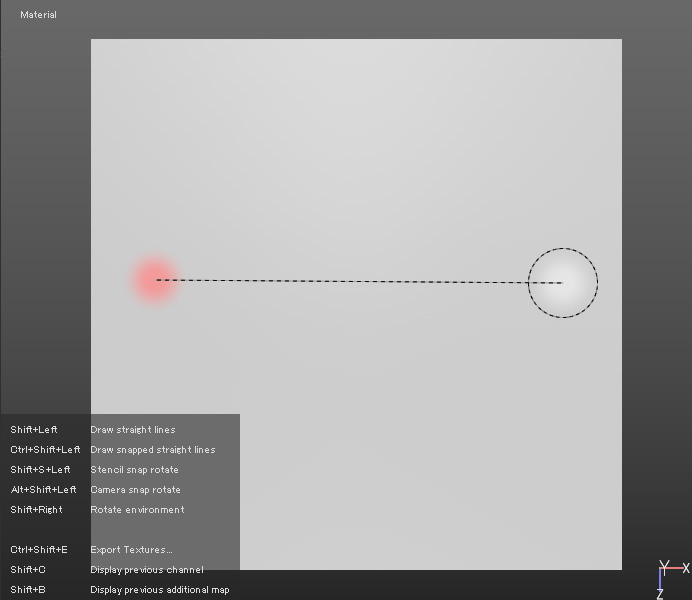





コメントをかく